Когда вы включаете свой рабочий компьютер, который работал правильно, и видите сообщение - Загрузочное устройство не найдено, тогда вы, скорее всего, впадете в панику. Наряду с сообщением об ошибке вы также можете увидеть сообщение с просьбой - Пожалуйста, установите операционную систему на свой жесткий диск, жесткий диск
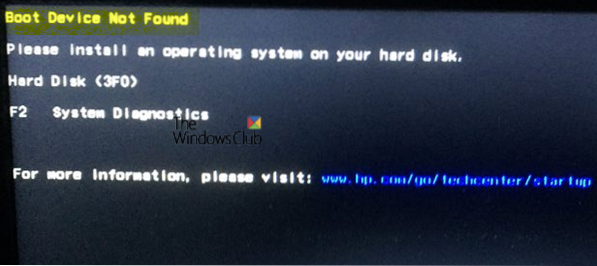
Что означает ошибка "Загрузочное устройство не найдено"?
Когда вы устанавливаете Windows на диск, он становится загрузочным устройством. Когда компьютер загружается, BIOS или UEFI ищет ОС, установленную на этом диске, и продолжают процесс дальше. О том, как загружается Windows, можно прочитать здесь. Возвращаясь к коду ошибки, когда BIOS или UEFI не находят какое-либо устройство, с которого он может загрузиться, он выдает ошибку, говоря, что загрузочное устройство не может быть найдено.
Загрузочное устройство не найдено
Это советы по устранению неполадок, которым вы можете следовать, чтобы преодолеть Загрузочное устройство не найдено ошибка. Это может быть физическая проблема или проблема с программным обеспечением.
- Проверить соединение с загрузочным диском
- Изменить порядок загрузки
- Исправить загрузочную запись из восстановления
- Проверьте, активен ли основной раздел
Обязательно подготовьте загрузочный USB-накопитель Windows. Последние два варианта требуют, чтобы вы загрузились в расширенном режиме восстановления для выполнения команд.
1] Проверьте соединение с загрузочным диском
Если вы используете персонализированный компьютер со шкафом, мы предлагаем вам открыть его. Отсоедините все подключенные блоки питания и проверьте провода. Накопители подключаются к материнской плате кабелем. Проверьте, хорошо ли соединены оба конца, и не потеряно ли. Рекомендуется отсоединить и снова подключить и посмотреть, работает ли загрузка.
Если вы используете ноутбук. У вас есть два варианта. Если у вас есть навыки, которые помогут вам открыть ноутбук и проверить соединение, продолжайте. В противном случае отнесите его в сервисный центр, если ни один из других советов не помог.
2] Изменить порядок загрузки
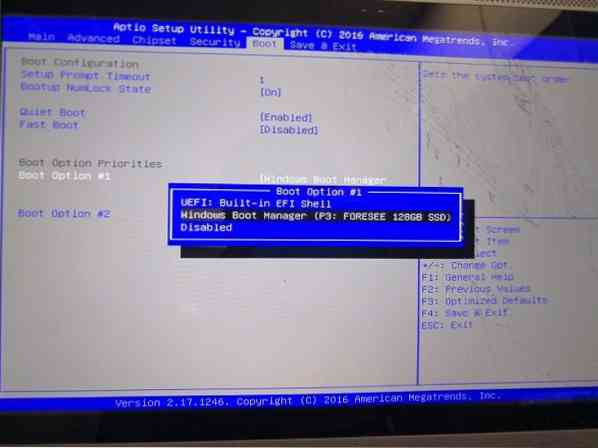
Когда компьютер загружается, BIOS или UEFI проверяет порядок загрузки. Приказ велел сначала найти загрузочный диск. Если по какой-то причине к вашему компьютеру подключен USB, а первое загрузочное устройство - это USB, значит, вы решили свою проблему. Вы можете удалить USB и загрузиться или войти в BIOS и изменить порядок загрузки.
Если у вас все хорошо с железом, давайте попробуем исправить через софт. Используйте загрузочный USB-накопитель, загрузитесь в расширенном режиме восстановления и откройте командную строку.
3] Исправить загрузочную запись, не найденную при восстановлении
В командной строке мы будем использовать команду bootrec для восстановления BCD или иначе известную как Данные конфигурации загрузки. Он содержит параметры конфигурации загрузки о том, как запустить Windows. Если он поврежден, то BIOS не сможет найти загрузочный диск. Ты можешь использовать bootrec / rebuildbcd.

Прочтите наш подробный пост о том, как восстановить главную загрузочную запись, где мы используем следующие параметры команды:
bootrec / fixmbr bootrec / fixboot bootrec / scanos bootrec / rebuildbcd
После этого при загрузке компьютера он обнаружит загрузочный диск и загрузит Windows 10.
4] Проверьте, активен ли основной раздел

На жестком диске с несколькими разделами тот, на который вы устанавливаете Windows, называется первичным разделом. Помимо того, что это первичный раздел, он должен быть активным. Вам необходимо использовать инструмент DiskPart, чтобы активировать раздел. Поскольку мы не можем получить доступ к графическому интерфейсу, мы выполним его из командной строки.
DiskPart список диск выбрать диск 0 список том выбрать том X (где x - том, на котором установлена Windows) активный выход
После этого основной диск станет активным, и вы сможете без проблем загрузиться в компьютер. Убедитесь, что выбрали правильный объем; иначе вам придется вернуться и снова изменить.
Надеюсь, это помогло.
Связанные чтения:
- Отсутствует операционная система
- Bootmgr отсутствует.
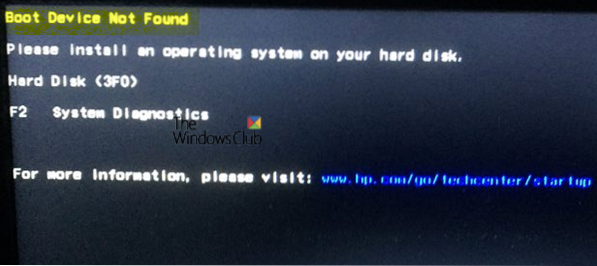
 Phenquestions
Phenquestions

